1. HTML als Textformatierungssprache
1.4 Html-Tags mit Attributen
Hyperlinks mit <a href="...">
Die Vorlesung heißt ja Web-Engineering, nicht Page-Engineering. Und eine ganz
entscheidendes Eigenschaft des Webs ja, dass verschiedene Dokumente verknüpft sind,
beispielsweise durch
Hyperlinks zu schaffen. In HTML geht das mit dem <a>-Tag. Das
<a> steht für anchor, Englisch für Anker, weil hier
eben Querverweise verankert werden.
Links:<ol><li><a href="index.html">Übersichtsseite des Kurses</a></li><li><a href="../index.html">Dominik Scheders Homepage an der HSZG</a></li><li><a href="http://www.hszg.de">Startseite der HSZG</a></li></ol>
Wir betrachten nun <a>-Tags etwas genauer, weil hier ein neues
Konzept zum ersten Mal auftaucht. Bisher hatten unsere HTML-Dokumente, zumindest im
body,
die folgende Struktur:
HTMLElement ::= StartTag Content EndTag StartTag ::= '<' TagName '>' EndTag ::= '</' TagName '>'
Die Struktur eines <a>-Tags ist komplizierter:
<a href=target>.
Das ist nur logisch: der Inhalt des Tags, also was zwischen Start- und Endtag steht,
erscheint auf dem Bildschirm; für Hyperlinks brauchen wir aber noch weitere Information,
die nicht auf dem Bildschirm dargestellt werden soll: das Ziel des Hyperlinks.
In HTML-Sprech sagen wir: das <a>-Tag oben in Zeile 4 hat ein
Attribut.
Der Name des Attributes ist href; der Wert des Attributs
ist der String "../index.html".
Ganz allgemein gesagt: Wenn im HTML-Quelltext
<a
href=target>Inhalt</a>
steht, dann wird Inhalt auf der Seite dargestellt;
der übliche Blauton und dass es plötzlich unterstrichen erscheint, wenn wir mit der Maus
drüberfahren,
sagt uns Dies ist ein Link!. Wenn man draufklickt, leitet der Browser uns zum
target weiter. Das target ist entweder
- ein relativer Link, wie
"../index.html", der den Ort des Ziels relativ zu dem jetzigen Dokument anzeigt, oder - ein absoluter Link wie
"http://www.hszg.de" - ob ein absoluter lokaler Pfad wie
"/Users/dominik/teaching/2022-herbst-scheder-lehre/WE-I"als relativer oder absoluter Pfad gelten sollte, darüber will ich jetzt nicht nachdenken.
Wichtig ist noch, dass man mit <a> auch an bestimmte Stellen in einem
Dokument springen kann:
<p>
<a href="../../TI-2/lecture-notes/05-04-LL1-grammars.html#grammar-aaaaabb">
Theoretische Informatik, Abschnitt 5.4, Übung 5.4.4
</a>
</p>
target nach dem Schema
path#location schreiben. Oben ist
ist location zum Beispiel grammar-aaaaabb.
Sie müssen dann natürlich dem Zielort sagen, dass er unter location
zu erreichen sein soll. Dies erreichen Sie, in dem Sie das id-Attribut
verwenden, wie auf der Beispielseite page-internal-anchor.html
erläutert.
Bilder mit <img src="...">
Ein weiteres wichtiges Tag, das ein Attribut benötigt, ist <img>. Damit
können Sie Bilder in Ihre HTML-Seite einbinden:
<img src="../AuK/logo.png" width="50%">
Ein <img> benötigt natürlich immer
ein Attribut: den Link zur Bilddatei per
src=target.
In
diesem Beispiel hier ist das ein relativer Link ../../AuK/logo.png;
natürlich
können Sie auch absolute Links verwenden, um Bilder von
Drittseiten anzuzeigen (dann müssen Sie aber eventuell auf Copyright etc. achten).
Beachten Sie auch das zweite Attribut
width="50%">. Fehlt es, wird das Bild eventuell
im Originalformat angezeigt, in diesem Fall also zu groß. Beachten Sie,
dass sich die Prozentzahl 50% weder die Breite des Bildes in der Datei
noch auf die Bildschirmbreite bezieht, sondern auf die Seite des
HTML-Elements, das das Bild enthält.
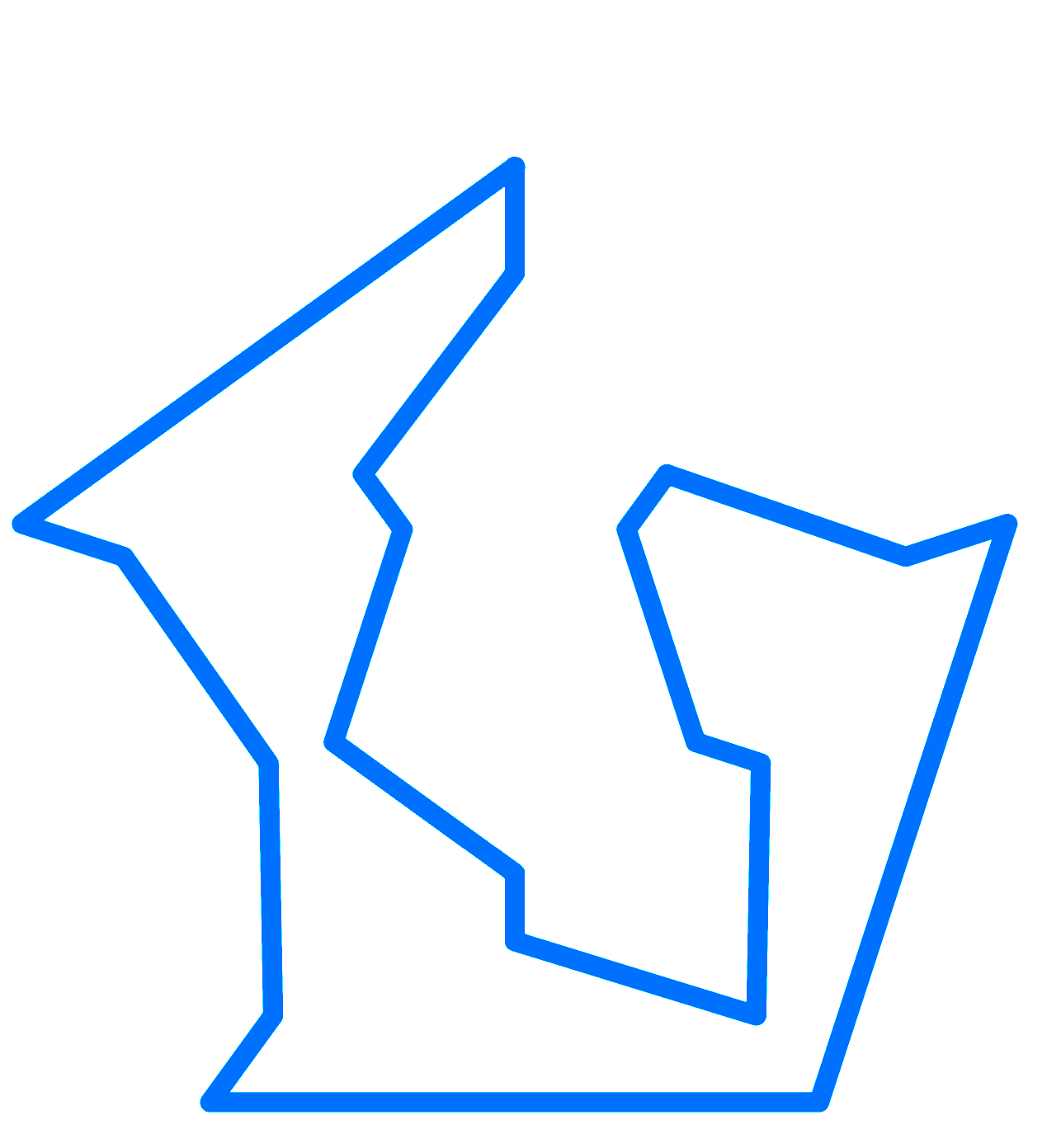
Übungsaufgabe 1.4.1
Die Struktur des <a>-Tags ist ja wie foglt:
<a href="pfad-zur-verlinkten-Datei">Text, der als klickbarer Link angezeigt wird</a>Doch nicht nur Text kann als klickbarer Link verwendet werden. Das geht auch mit Bildern! Erstellen Sie eine Datei, in der ein Bild angezeigt wird, das einen Hyperlink darstellt. Das heißt, wenn Sie auf das Bild klicken, dann soll der Browser eine verlinkte Seite laden!